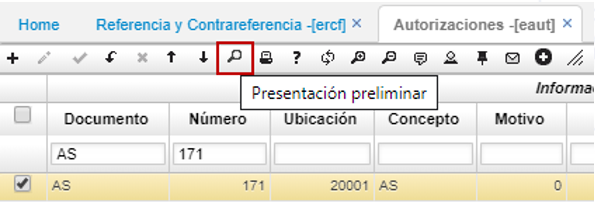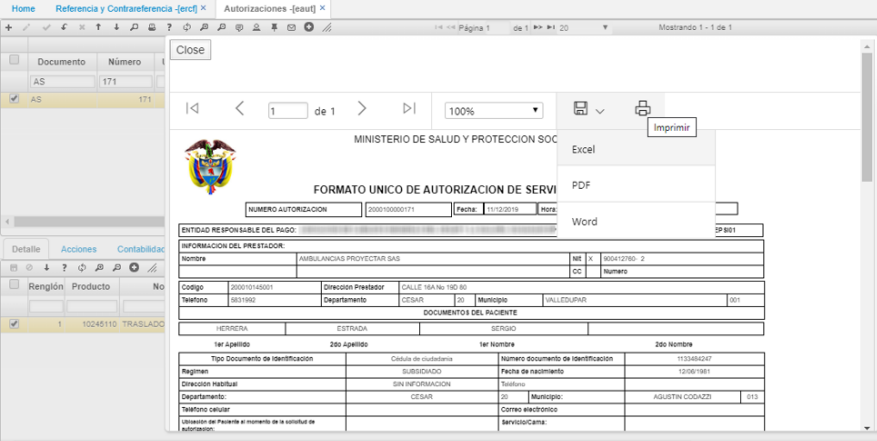ERCF - Referencia y Contrareferencia
Por medio de la aplicación ERCF – Referencia y Contrareferencia, se registra la gestión o trámites que se han realizado hacia un afiliado, para que otro prestador de servicios o IPS pueda brindarle el servicio que necesita el afiliado y poder trasladarlo. Para registrar una nueva referencia y contrareferencia, ingresamos a la aplicación ERCF y creamos un nuevo registro.
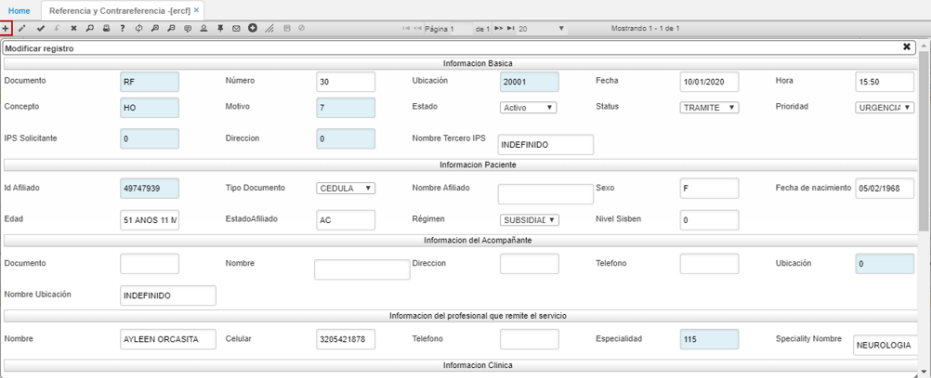
- En el maestro, se agregan cuatro campos para que recuperan los productos del EPRO, llamados Cups1, Cups2, 3 y 4.

-
se incluye el campo “email”.

-
Se crea un Nuevo Campo Denominado modo de traslado con una lista desplegable.

En el formulario seleccionamos el concepto HO – Hospitalaria y el motivo por el cual se va a realizar la referencia.
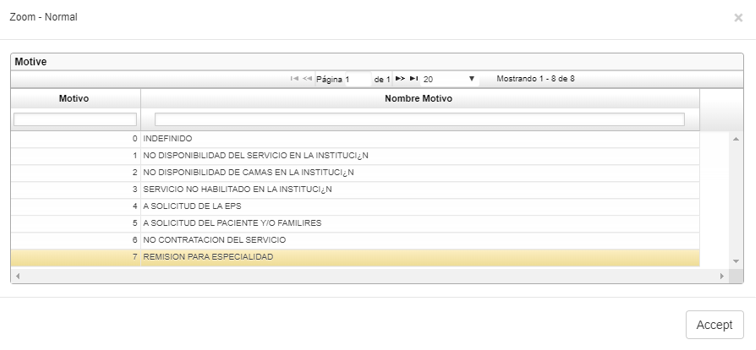
Seguidamente, seleccionamos la prioridad de la referencia (Electiva / Urgencia) e ingresamos en el campo “IPS Solicitante”, el número de identificación de la IPS que está registrando la referencia.
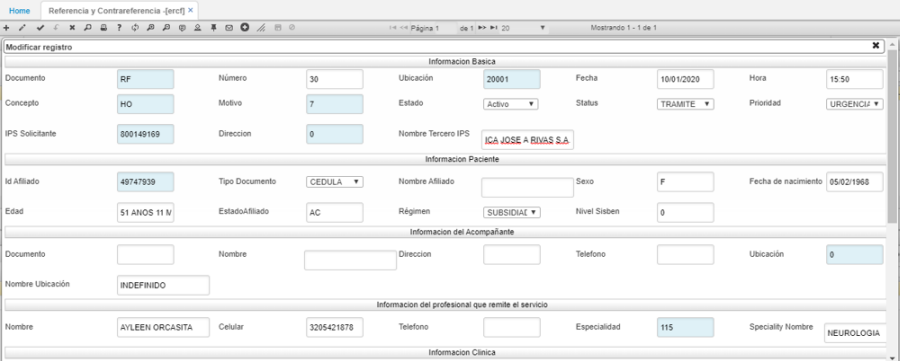
En la siguiente sección del formulario, se deben ingresar los datos del paciente y del acompañante.

Finalmente, se deben ingresar los datos del profesional que está remitiendo el servicio y la información clínica del paciente.

Diligenciado el formulario, damos clic en “Guardar”. Al guardar el formulario, el sistema creará en la pestaña “Planeación” del detalle, el primer renglón con la acción “Registro”.
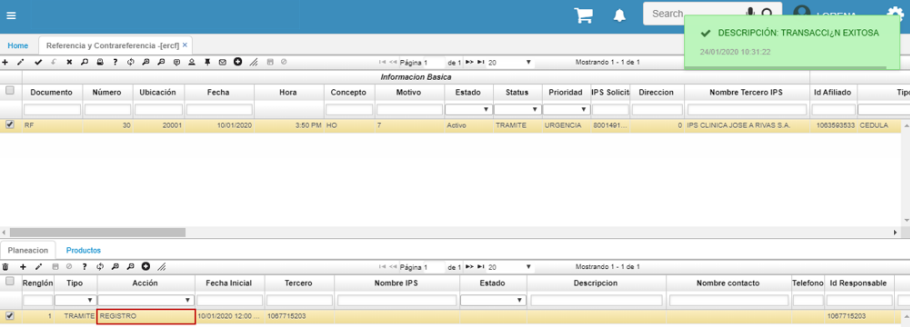
Posterior a este registro, se deben continuar registrando los renglones correspondientes a la gestión realizada a la referencia hasta que llegue a su cierre.
Para registrar una actividad, agregamos un nuevo renglón y seleccionamos en el campo “Tipo” si está en trámite o si es el cierre de la referencia.
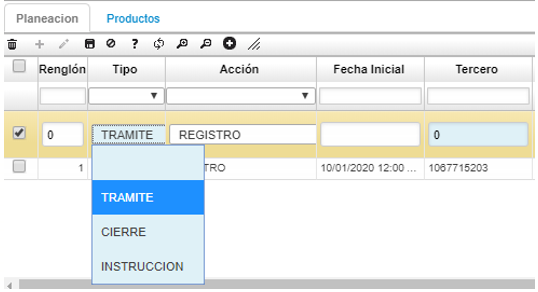
Seguidamente, indicamos cuál es la acción realizada para la referencia, la fecha en que se realiza, seleccionamos la IPS a la cual se le solicita el servicio, indicamos cuál es el estado del paciente, realizamos una descripción de la respuesta obtenida por la IPS y la información de quien dio la respuesta.

Si finalmente, un prestador de servicio acepta la remisión, el registro será de tipo “Cierre”. Para esta opción se habilitarán las siguientes acciones diferentes a las de tipo “Trámite”:
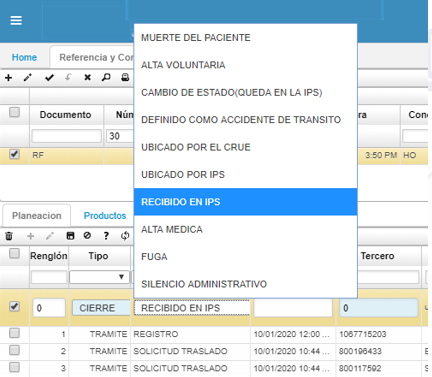
Diligenciamos los demás campos correspondientes al cierre de la referencia y contrareferencia y guardamos el registro.
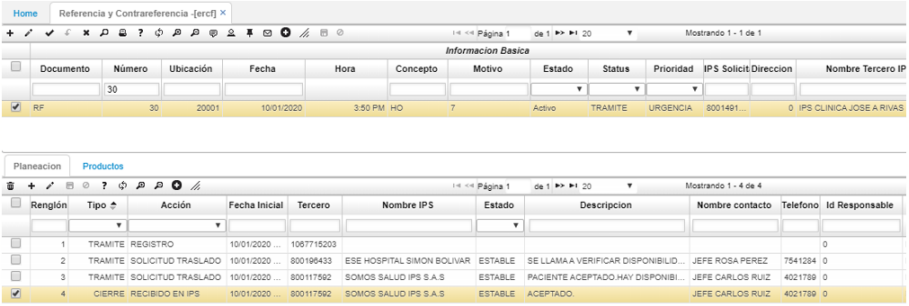
Si el prestador de servicios acepta la remisión, en la pestaña “Productos” se ingresa el o los servicios que le van a brindar dicho prestador de servicios al paciente. Es posible adicionar varios productos al servicio que requiere el afiliado.
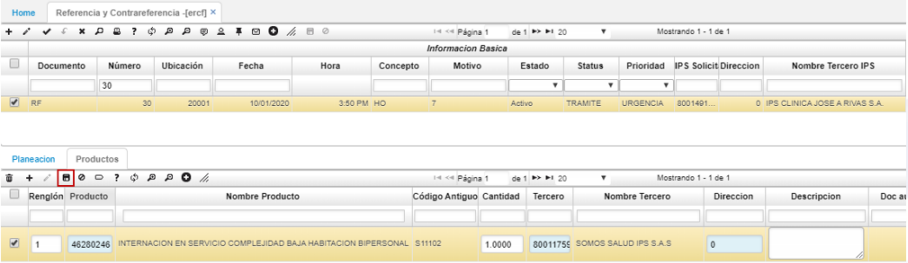
Generar autorización
Agregados los productos en la pestaña “Productos” de la aplicación ERCF, damos clic en el botón “Generar autorización” ubicado en la barra de herramientas del detalle, el cual creará una autorización en la aplicación EAUT - Autorizaciones en estado Procesado.
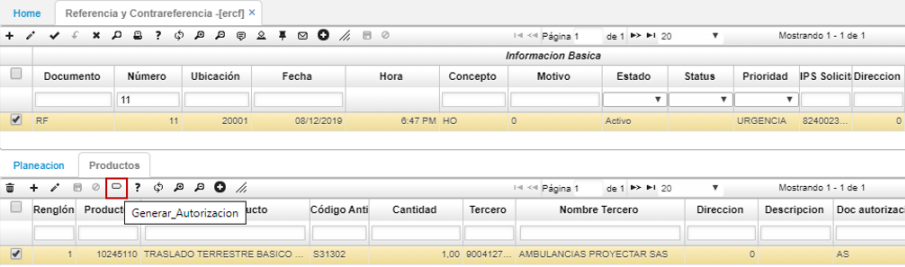
Nota: La autorización se generará siempre y cuando se cuente con un contrato activo con la IPS que recibe el paciente o presta el servicio.
Al dar clic en el botón “Generar autorización”, en el campo “Número Autorización” aparecerá el consecutivo con el cual se generó y con el cual podremos consultar en la aplicación EAUT - Autorizaciones.
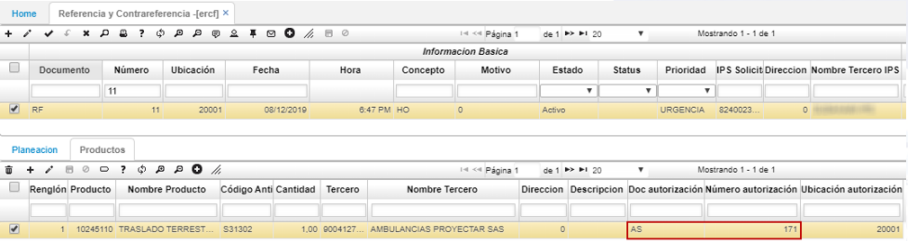
En la aplicación EAUT - Autorizaciones ingresamos a validar la creación de la autorización con el número consecutivo visualizado anteriormente en el detalle de la aplicación ERCF.
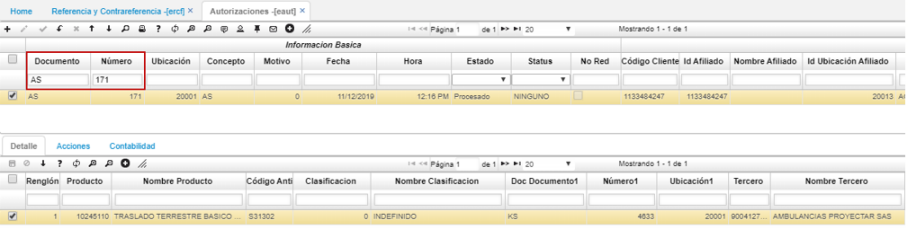
En los campos “Documento1” y “DocNúmero” de la autorización seleccionada, podemos visualizar el número de consecutivo de la referencia y contrareferencia creada anteriormente en la aplicación ERCF y a la cual está asociada la autorización.
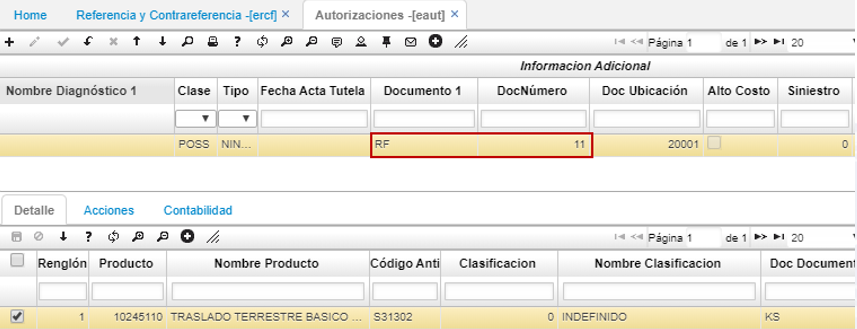
La aplicación EAUT cuenta con vista previa para exportar o imprimir la autorización.